利用Photoshop给图片加上语音注释
时间:2005-11-23 | 作者:中国电脑教育报 | 阅读:167
我们的硬盘上可能有很多有着特殊意义的照片,如果能给它们加上语音注释该有多好!一次偶然机会,我发现Photoshop7.0有语音注释功能。
1. 启动Photoshop7.0,打开一个图片,或扫描一个图片,先把它存为PSD格式的文件。
2. 单击工具栏中的注释工具 ,使鼠标在其上停留一会。在弹出的工具列表中会出现“语音注释工具”一项。
,使鼠标在其上停留一会。在弹出的工具列表中会出现“语音注释工具”一项。
3. 单击此工具,这时鼠标就变成具有一个小喇叭的图标。在图片的某个位置上单击一下,就出现如图所示的对话框。

4. 单击“开始”按钮,就可以通过麦克风进行录音了,当录完后,单击“停止”按钮。这时在图片的被单击的位置就会出现一个“小喇叭”。
5. 再次保存PSD文件。当下次打开这个文件时,就可以通过双击“小喇叭”图标,听到当时的录下的语音注释了。
6. 右击“小喇叭”图标,在出现的快捷菜单里有“新语音注释”、“导入注释”、“播放”、“关闭注释”、“删除语音注释”和“删除所有注释”几项,你可以根据情况进行相应的操作。
1. 启动Photoshop7.0,打开一个图片,或扫描一个图片,先把它存为PSD格式的文件。
2. 单击工具栏中的注释工具
 ,使鼠标在其上停留一会。在弹出的工具列表中会出现“语音注释工具”一项。
,使鼠标在其上停留一会。在弹出的工具列表中会出现“语音注释工具”一项。3. 单击此工具,这时鼠标就变成具有一个小喇叭的图标。在图片的某个位置上单击一下,就出现如图所示的对话框。

4. 单击“开始”按钮,就可以通过麦克风进行录音了,当录完后,单击“停止”按钮。这时在图片的被单击的位置就会出现一个“小喇叭”。
5. 再次保存PSD文件。当下次打开这个文件时,就可以通过双击“小喇叭”图标,听到当时的录下的语音注释了。
6. 右击“小喇叭”图标,在出现的快捷菜单里有“新语音注释”、“导入注释”、“播放”、“关闭注释”、“删除语音注释”和“删除所有注释”几项,你可以根据情况进行相应的操作。
福利游戏
相关文章
更多-
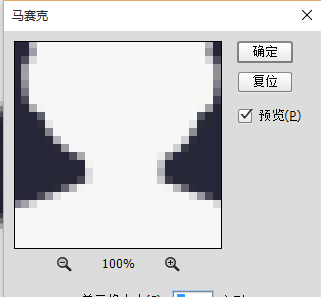
- Photoshop马赛克具体使用教程
- 时间:2024-06-21
-
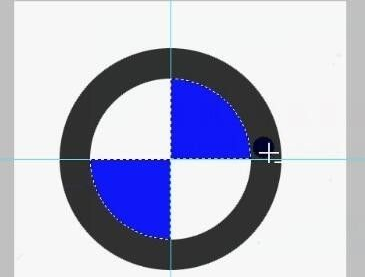
- Photoshop制作宝马标志详细操作步骤
- 时间:2024-06-21
-
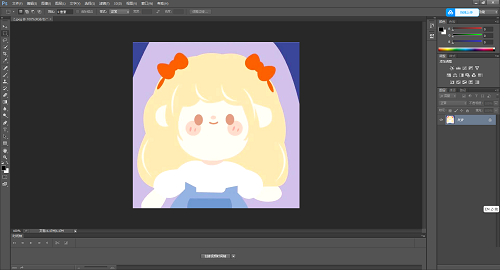
- Photoshop图像色阶具体调整步骤
- 时间:2024-06-21
-
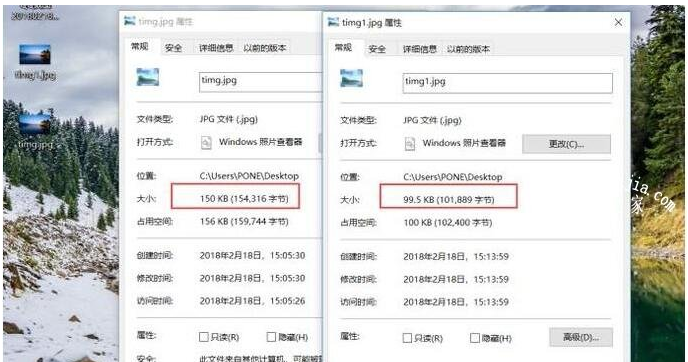
- Photoshop图片体积压缩指南
- 时间:2024-06-21
-

- Photoshop格子煽动翅膀画面具体制作流程
- 时间:2024-06-21
-
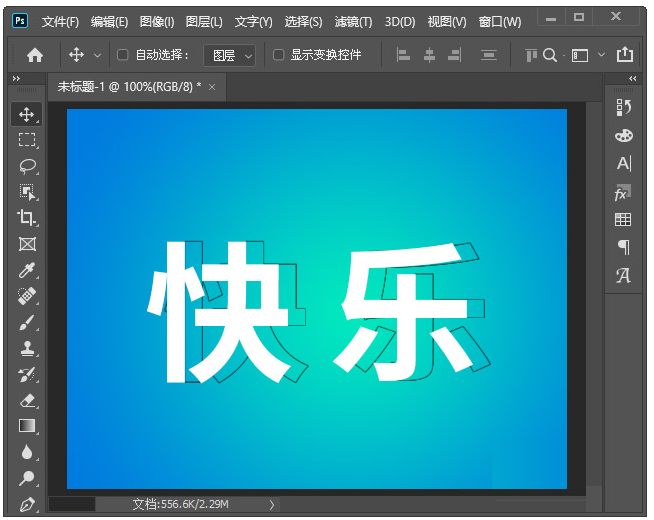
- Photoshop给文字添加空心阴影具体操作步骤
- 时间:2024-06-21
-
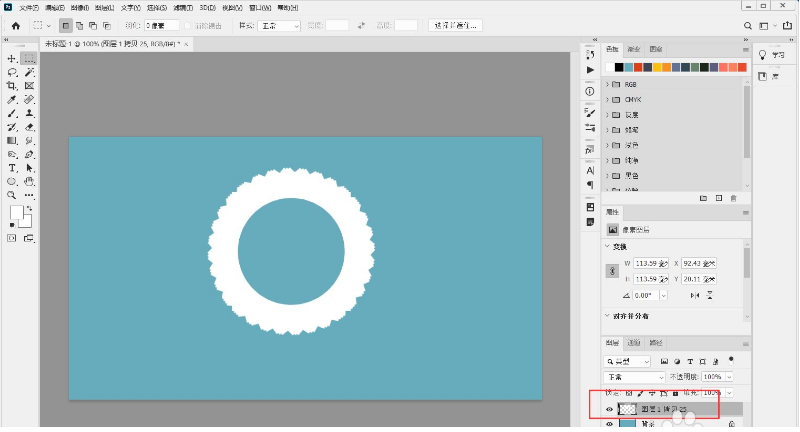
- Photoshop圆环花边效果制作流程
- 时间:2024-06-21
-
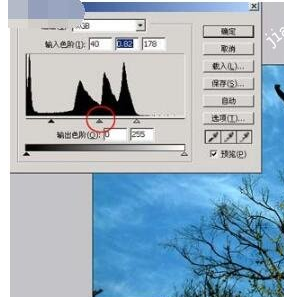
- Photoshop图片灰度过高具体解决教程
- 时间:2024-06-21
大家都在玩
热门话题
大家都在看
更多-
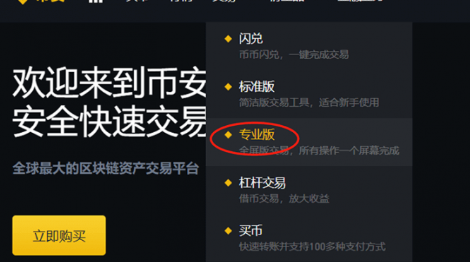
- 币安现货交易详细基本教程 (USDT购买比特币BTC)
- 时间:2025-08-09
-

- 2025香港虚拟币交易平台Top10 正规交易所最新数字货币App排名
- 时间:2025-08-09
-
- ETH RMB价格突破30000元
- 时间:2025-08-09
-
- Gamestop首席执行官Ryan Cohen大规模取关比特币相关账户
- 时间:2025-08-09
-
- 全链网:个人和其他联创资金2030年前均被锁定
- 时间:2025-08-09
-

- 卡普空又想起了《恐龙危机》 开启全新周边抽奖活动
- 时间:2025-08-09
-

- 四海兄弟故乡怎么跳过骑马
- 时间:2025-08-09
-
- 贝莱德暂时不会推出现货 XRP ETF 计划
- 时间:2025-08-09




























